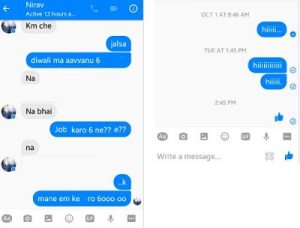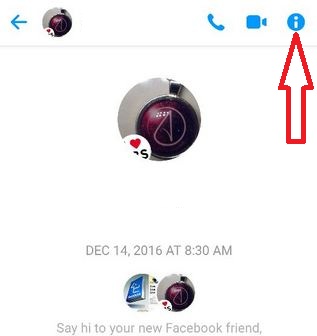Så här tar du bort telefonnummer från Facebook Messenger-appen på Android (mobil)
Så här lägger du till och tar bort ditt telefonnummerfrån Facebook på Android-enheter. Du kan enkelt ta bort det befintliga Facebook-telefonnumret och lägga till ett nytt mobilnummer på Facebook med Facebook-messenger-appen på Android- eller iPhone-enheter. Ställ in inställningarna på som kan se ditt telefonnummer på Facebook-kontoprofilsidan som Endast jag / Public / Friends eller anpassade inställningar (endast utvalda vänner ser numret) för att döljadina profilsidor från Facebook-konto. Lägg också till mer än ett mobilnummer på ditt Facebook-konto. Ändra också telefonnumret på Facebook messenger på Android med den här inställningen.
Ställ bara in profilsidans säkerhetsalternativ som "bara jag" är det bättre sättet att ta bort ett nummer från Facebook-kontot. Med hjälp av en mobil enhet kan du enkelt lägga till eller ta bort mobilnummer från Facebook messenger-appen Android.
Relaterad:
- Hur man ändrar Facebook-sidnamn Android / PC
- Hur man tar bort WhatsApp-konto på Android
- Hur man ändrar Facebook-lösenord
- Så här inaktiverar du chatthuvuden i en Facebook-messenger-app
Så här tar du bort ett telefonnummer från Facebook på mobilen (Android)
Låt se båda metoderna för att ta bort ett telefonnummer från Facebook messenger-appen eller Facebook-appen på dina Android-enheter.
Lägg till och ta bort telefonnummer från Facebook Messenger på Android
Steg 1: Öppna Facebook Messenger App på dina Android-enheter.

Steg 2: Tryck på Profilikon längst upp till höger.
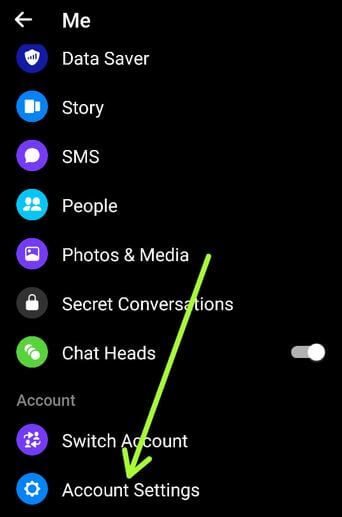
Steg 3: Bläddra ner och knacka Kontoinställningar under kontosektionen.
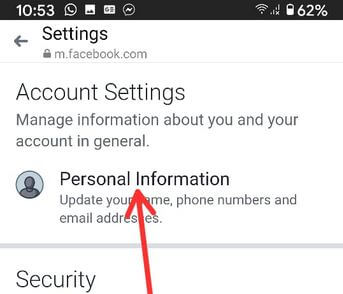
Steg 4: Knacka Personlig information under kontoinställningarna.

Steg 5: Knacka Telefonnummer.
Här kan du ta bort eller lägga till ett telefonnummer.

Steg 6: Knacka Ta bort.

Steg 7: Markera rutan Jag förstår att jag kan förlora åtkomst till mitt konto och tryck på Ta bort numret.
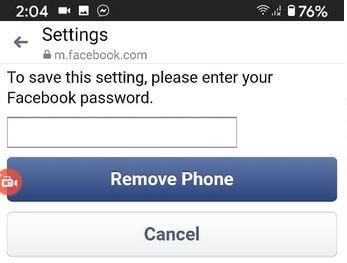
Steg 8: Ange lösenordet och tryck på Ta bort telefonen.
Ta nu bort numret från din telefon. Lägg också till ett nytt mobilnummer i Facebook Messenger-appen här.

Steg 9: Lägg till ett mobilnummer och tryck på Lägg till nummer.

Steg 10: Ange bekräftelsekod och tryck på Bekräfta.
Ditt telefonnummer har lagts till i ditt kontomeddelande visas på skärmen.

Steg 11: Knacka Stänga.
Använda Android-telefon
Steg 1: Logga in på ditt Facebook-konto på din Android- eller iPhone-enhet.

Steg 2: Knacka på “Tre horisontella linjer” högst upp till höger.

Steg 3: Tryck på din “Facebook-profilsida”.

Steg 4: Klicka på "Handla om".

Steg 5: Knacka på "Kontaktinformation".

Steg 6: Knacka på "Redigera" för att ta bort telefonnumret från Facebook-profilen.

Steg 7: Du kan se ovanstående skärm på din Android- eller iPhone-enhet. Knacka på ”Ta bort mobiltelefoner i kontoinställningarna”.

Steg 8: Knacka på "Avlägsna".

Steg 9: Ange a Lösenord för Facebook-konto för att ta bort från telefonen och tryck på ”Ta bort telefon”.
Steg 10: Gå in i Bekräftelsekod skickas till ditt mobilnummer.
Det är allt.Vi hoppas att ovanstående steg för steg-process är användbar för att ta bort ett telefonnummer från Facebook på mobilen. Om du har några problem med att genomföra detta är du välkommen att meddela oss i kommentarfältet nedan. Vi kommer att svara så snart som möjligt. Kontakta oss för dagliga senaste uppdateringar!